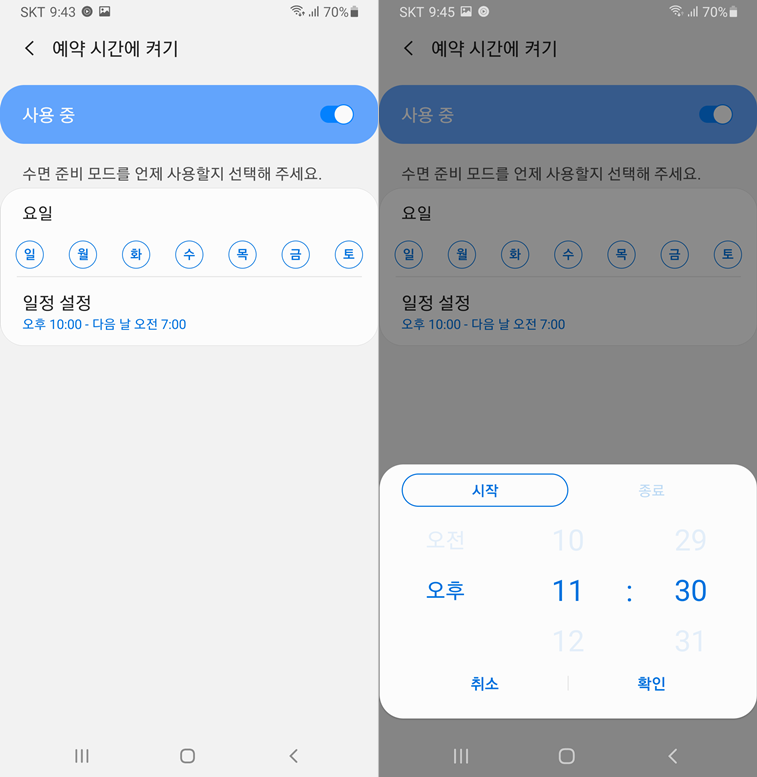하루에 스마트폰을 오랜 시간동안 사용하시는 분들이 많으신데요. 화면을 계속 보다보면 눈이 피로해지는 경우가 있습니다. 그럴때 사용하면 좋은 갤럭시 흑백모드 화면을 설정 하는 방법에 대해서 알아보겠습니다.
갤럭시 스마트폰은 시인성 설정에서 화면이 흑백으로 나오도록 지원을 해주고 있습니다.
흑백화면을 평소에 항상 사용하지 않더라도 저녁이나 밤 시간대에만 흑백으로 사용을 해줘도 스마트폰을 사용하면 불빛이 환하지 않아서 눈에도 피로도 줄어들고 수면에도 도움이 될 수가 있습니다.
흑백모드가 됬을때 스마트폰의 사용량도 줄일 수 가 있다는 효과도 있다고 합니다.
갤럭시 흑백모드
스마트폰에서 흑백모드를 활성화 하기 위해서는 먼저 설정으로 들어가주시고요. 설정에 나오는 메뉴중에서 접근성 항목을 선택해서 들어가줍니다. 그리고 나오는 메뉴중에서 시인성 향상을 선택합니다.
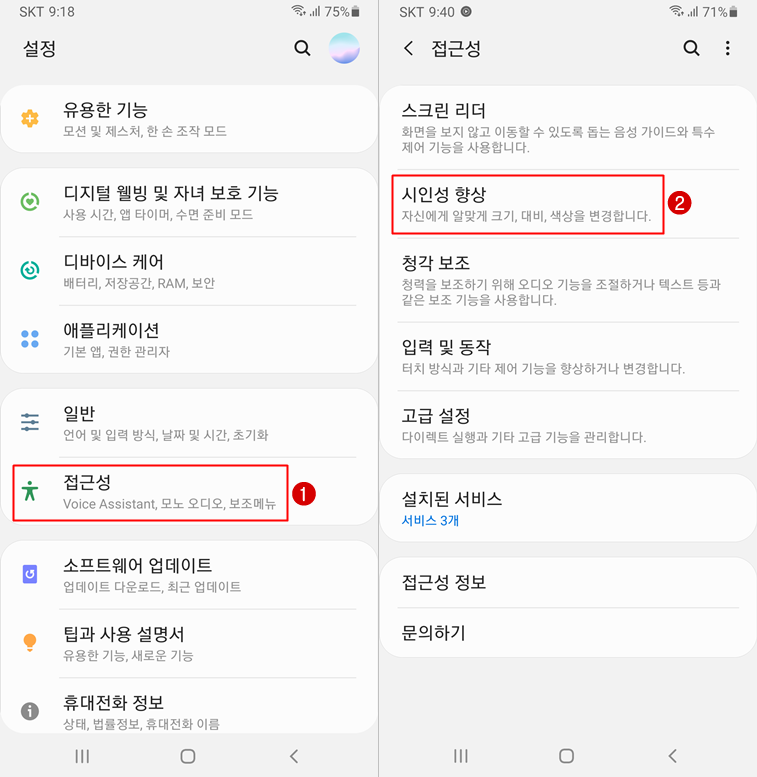
▼ 시인성 향상 메뉴에 들어가면 화면과 글자의 색상과 선명도에 대한 설정이 가능합니다.
글자가 잘보이도록 하거나 보기 편한 화면을 만들어 볼 수가 있습니다. 그중에서 흑백모드 관련 설정은 색상조정을 선택을 해줍니다.
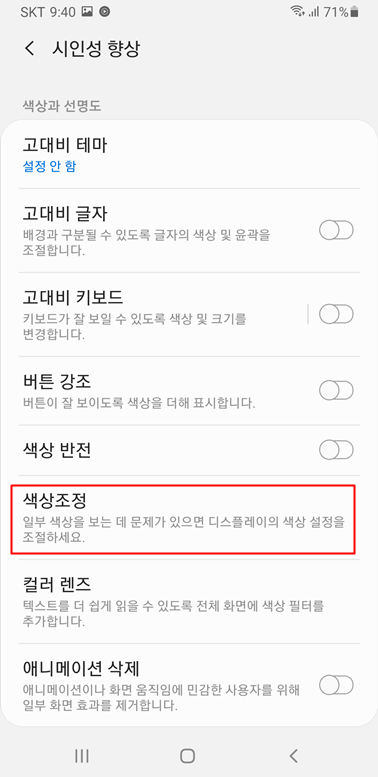
▼ 색상조정 페이지에서는 기존에는 비활성화가 되어있을텐데요. 예시로 나타난 화면에 보이는 그림을 보면서 흑백음영, 적색각, 녹색각, 청색각이상에 따른 화면을 보면서 바꿔볼 수가 있습니다.
흑백모드를 하기 위해서는 위에 설정을 활성화를 해주시고요. 흑백음영에 체크를 하면 됩니다.
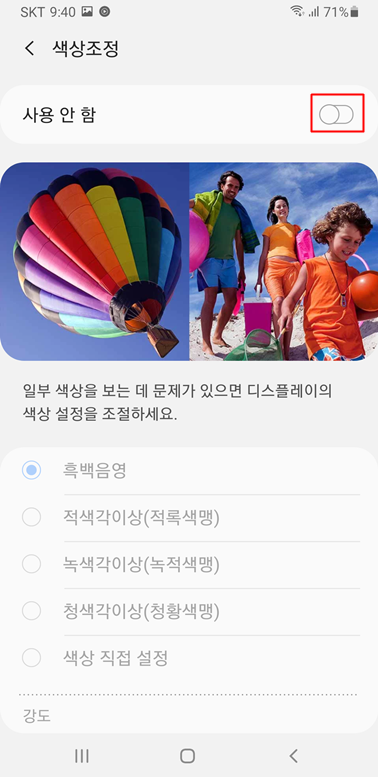
▼ 흑백음영을 설정했을시에 갤럭시 화면의 모습입니다. 옛날의 흑백티비처럼 색상이 흑백으로만 나오게 되는것을 확인할 수가 있습니다.
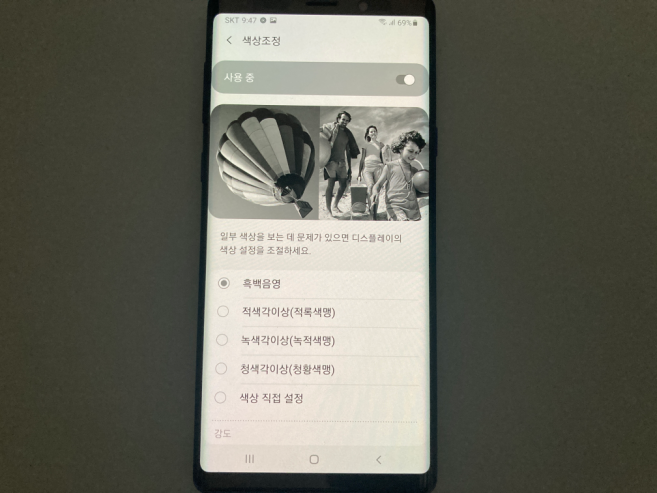
▼ 갤럭시의 홈화면으로도 나와도 아래와 같은 모습으로 보이고요. 다른 인터넷이나 어플을 실행해도 흑백으로 보이는 상태에서 스마트폰을 해볼 수가 있습니다.

흑백모드 단축키 설정
단축키를 통해서 바로 흑백모드를 실행을 하는 방법을 알려드리겠습니다.
매번 흑백으로만 사용할 수는 없기 때문에 필요할때마다 흑백화면으로 나오도록 하면 좋을텐데요.
단축키를 통해서 해당 기능을 끄고 키는것이 가능합니다. 먼저 접근성 메뉴에서 고급설정에 들어가줍니다.
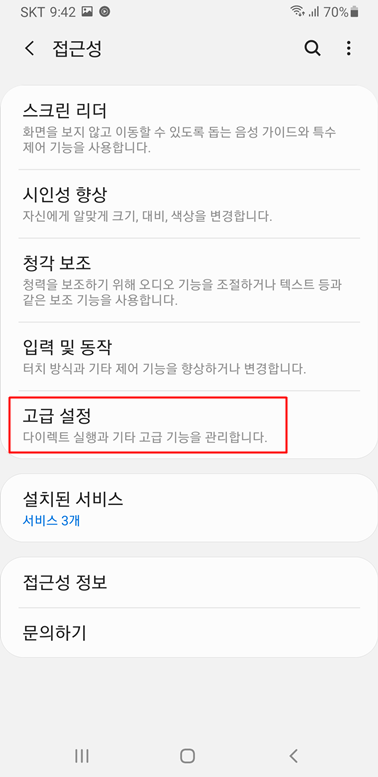
▼ 고급설정에서는 다이렉트 실행 기능 중에서는
- 전원 버튼 음량 올리기 버튼
- 음량 올리기와 내리기 버튼
두가지 종류가 있는데요. 원하는 다이렉트 실행 종류를 선택 해주시면 됩니다. 다이렉트 버튼을 눌러서 설정한 기능을 활성화 해볼 수가 있습니다.
음량 올리기, 내리기 버튼은 동시에 3초동안 눌러야 되고요. 전원키과 음량업 버튼은 바로 눌러서 실행할 수가 있습니다.
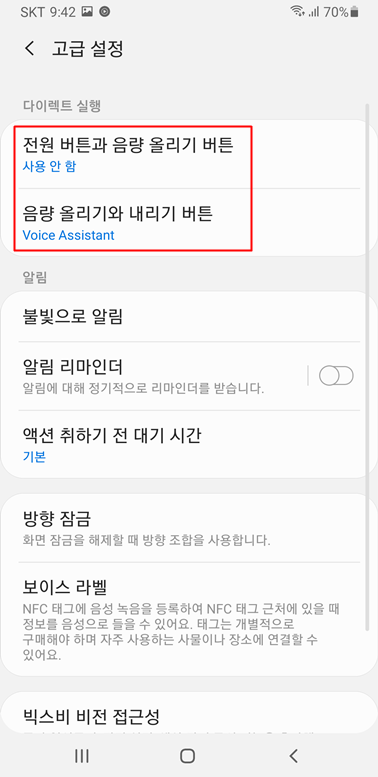
▼ 전원 버튼과 음량올리기 버튼을 눌렀을때 흑백모드가 활성화 해보도록 하겠는데요.
사용 안 함 상태에서 활성화를 해서 사용 중으로 바꿔주시고요. 아래에 있는 메뉴중에서 색상 조정을 활성화 하면 됩니다.
색상 조정에서 흑백음영으로 적용이 되어있다면 전원키과 볼륨업 키를 동시에 눌렀을때 흑백화면을 킬 수가 있습니다.
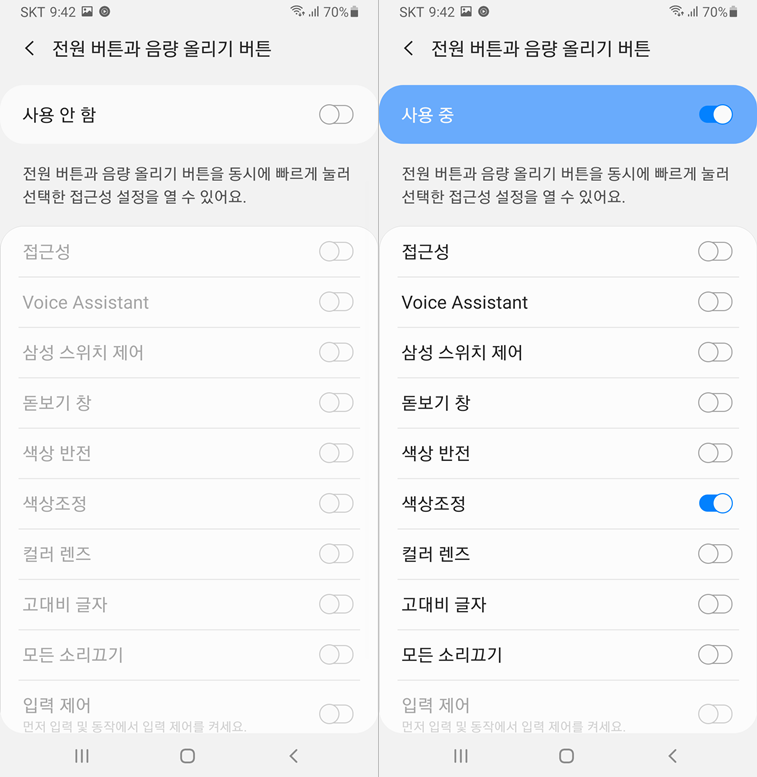
수면 준비 모드
갤럭시 스마트폰의 수면모드를 통해서 흑백으로 나타나게 하는 방법도 있는데요. 디지털 웰빙 및 자녀 보호 기능에 들어가줍니다. 그리고 수면 준비 모드를 선택을 해주시면 되고요.
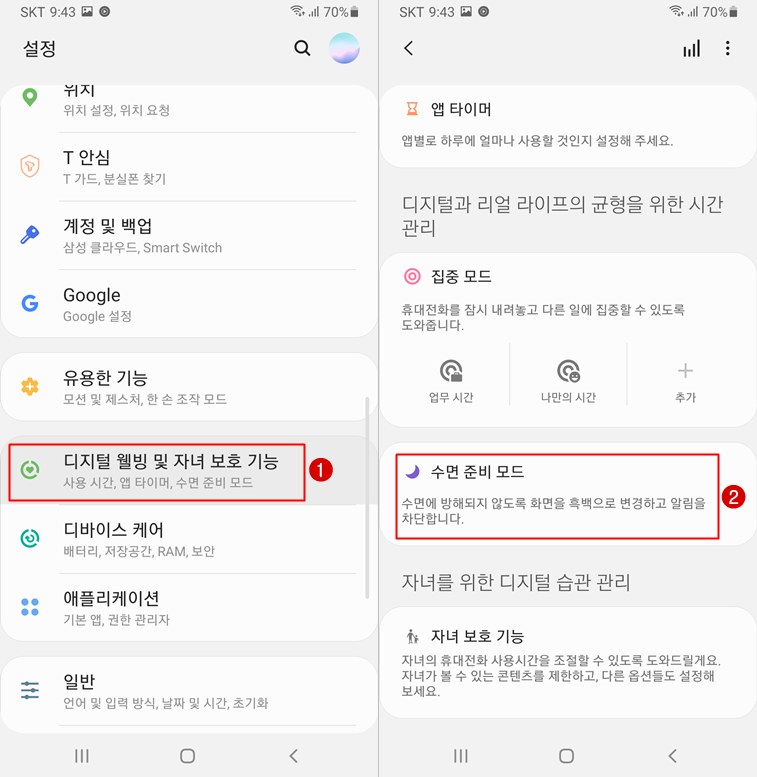
▼ 아래와 같은 수면 준비 모드가 나오는데요. 수면에 방해되지 않도록 화면을 흑백으로 나오게 하고 알림까지 차단하는 기능을 지원합니다.
기본값으로는 일주일 동안 오후10시부터 다음날 오전7시까지 활성화가 되게 됩니다.
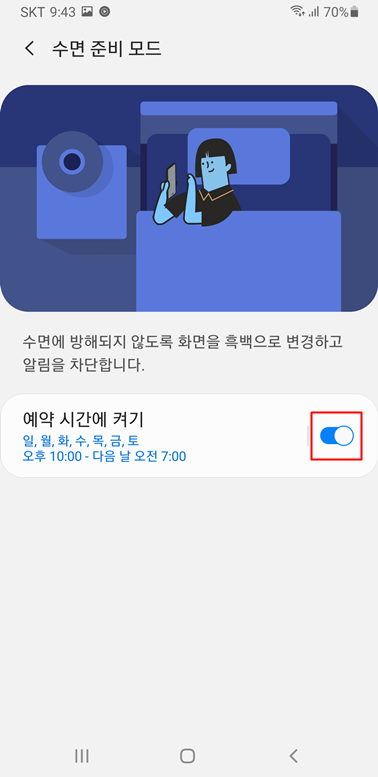
▼ 직접 시간대를 설정을 해볼 수도 있습니다. 어떤 요일에 할지와 몇시부터 시작해서 언제 종료할지 입력을 해주시면 됩니다.